沒有什麼是完美的。 即使採用技術,也會出錯。 因此,如果發生在您身上,請不要感到驚訝。 您可能會遇到的一個常見問題是 為什麼不 Apple Music下載歌曲?
如果您已經致電Apple支持,但仍然遇到相同的問題,請不要擔心。 有解決方案。 是的,您可以為此做些事情。 有 關於Quora的討論 蘋果社區。 在進入解決方案之前,最好先了解其發生的各種原因。
繼續閱讀以了解有關發生這種情況的各種原因的更多信息。 您還將了解有關各種解決方案的更多信息,這些解決方案可以幫助解決Apple Music為什麼不下載歌曲的問題。
內容指南 第1部分。Apple Music無法下載歌曲的原因第2部分。解決Apple Music的4種方法不會下載歌曲部分3。 結論
有多種原因導致您無法從Apple Music下載歌曲。 這有兩個原因。
如果您嘗試從以下位置下載歌曲 蘋果音樂 是徒勞的。 不要驚慌。 如果您使用的是免費帳戶,則無法從Apple Music下載歌曲。 關於Apple Music,您應該了解的第一件事是,除非您按月付費,否則您將無法從其中下載歌曲。 因此,如果您不付款,請不要懷疑Apple Music為什麼不下載歌曲。 將其視為無法從Apple Music下載歌曲的首要原因。
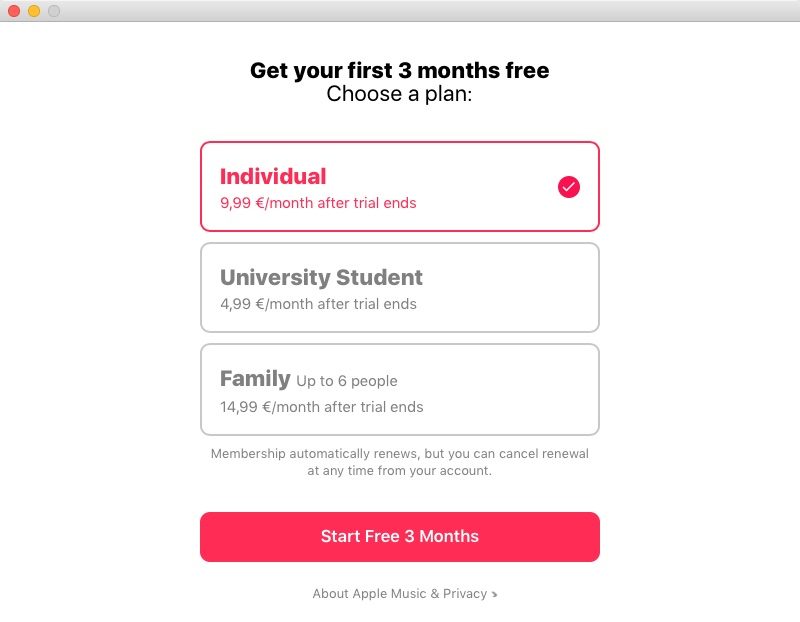
無法從Apple Music下載歌曲的另一個可能原因是缺乏互聯網連接。 據您所知,您沒有連接到互聯網。 這是大多數人往往忽略的事情。 在進入緊急模式之前,最好先檢查您的互聯網連接。
遇到此特定問題的另一個有效原因是Apple Music應用程序中發生了某些事情。 您可能只需要登錄和註銷即可解決該問題。 您可能還需要關閉然後再打開Show Music Apple。
與此相符,您的Apple Music可能已過時。 如果您不定期更新應用程序,那麼您肯定會遇到一些問題。 您應該考慮的另一件事是您的訂閱。 花一些時間檢查它是否仍然處於活動狀態。 據您所知,您已經註冊了免費試用,卻完全忘記了。 無效的Apple Music訂閱也可能導致某些問題。 這些都是直接在應用程序內部可能引起問題的可能原因。 最好您查看Apple Music應用。
您可能要考慮的另一個原因是iPhone,設備或計算機的存儲空間。 就您所知,您已經用完了存儲空間。 因此,這就是您無法從Apple Music下載歌曲的原因。
如果問題仍然存在,可能會很煩人。 好消息是,有多種方法可以解決此問題。 繼續閱讀以了解有關它們的更多信息。
如果您因為使用免費帳戶的簡單原因而無法從 Apple Music 下載歌曲,那麼這裡有一些好消息給您。 您可以使用 DumpMedia Apple Music 轉換器 下載歌曲 而且您無需升級您的Apple Music帳戶。 你的 歌曲可離線使用。 興奮地看到它是如何完成的? 繼續閱讀以了解如何使用 DumpMedia Apple Music 音樂轉檔器.
步驟1.下載應用程序
步驟 2. 安裝並打開 DumpMedia Apple Music 音樂轉檔器
步驟3.選擇要下載的歌曲
步驟4.下載歌曲
下面是更詳細的使用步驟 DumpMedia 蘋果音樂轉換器。
DumpMedia Apple Music Converter 是一個應用程序,您必須下載它 這裡. 該網站的 DumpMedia 很安全。 所以,不要擔心你的下載。 您不會得到任何可能損害您計算機的文件。
在你安裝了 DumpMedia Apple Music Converter,在您的計算機上啟動它。 查看應用程序的左側。 您會發現您的 Apple Music 已經集成到播放列表區域。 單擊該區域的音樂,歌曲將出現在主屏幕上。
在主屏幕上看到歌曲後,選擇要下載的歌曲。 還要調整輸出設置。 將光標移至應用程序的底部以設置輸出路徑和格式。

調整好設置後 DumpMedia Apple Music Converter,您已準備好下載歌曲。 您只需單擊應用程序底部右側的“轉換”按鈕即可完成此操作。

另一個選擇是讓您檢查您的互聯網連接。 請按照以下步驟查看您是否已連接到互聯網。
看一下顯示器屏幕的右下方。 查找互聯網圖標,如果看到該圖標,則表明您已連接到互聯網。 如果未連接,則將看到帶有紅色X的標記。
如果未連接,請單擊它。 找到您的互聯網提供商,然後通過單擊“連接”按鈕連接到它。
有多種方法可以在Apple Music應用程序中解決此問題。 請繼續閱讀以了解有關在Apple Music應用程序中解決問題的各種方法的更多信息。
您可以在Apple Music應用程序中執行的第一件事是登錄和註銷它。 如果您已經登錄,則只需單擊註銷。 然後再次登錄並檢查Apple Music是否能夠下載歌曲。
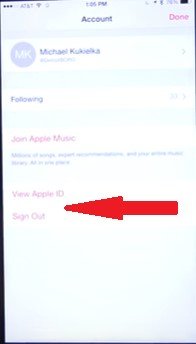
如果現在仍然可以下載歌曲,請選中“顯示Apple Music”按鈕。 您可以在“設置”中找到此按鈕。 單擊設置圖標,然後向下滾動以查看該按鈕。 如果已打開,請將其關閉,然後再重新打開。
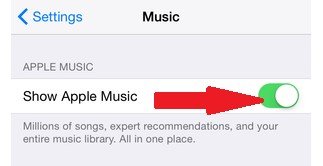
由於您在Apple Music應用程序內部,因此請花一些時間檢查Apple Music訂閱是否處於活動狀態。 您可能已經註冊了免費試用,並且已經過期。 單擊設置圖標。 點擊您的個人資料名稱。 單擊iTunes&App Store。 單擊訂閱。
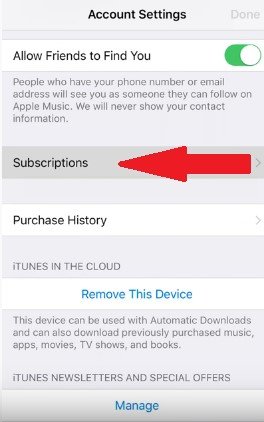
您可能需要更新Apple Music應用。 打開App Store,然後將光標移至“更新”。 單擊它進行一些更新。

嘗試在另一台設備上登錄您的Apple Music帳戶。 然後,您可以嘗試從那裡下載。
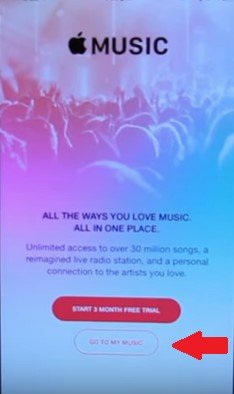
一旦探索了Apple Music應用中各種故障排除方法,他們就會檢查硬件的存儲空間。
將光標移至Apple菜單,然後單擊“獲取信息”。 將會出現一個彈出窗口,您可以在其中擁有Mac上的多少空間。
單擊iPhone上的“設置”。 然後選擇常規。 向下滾動以查找“用法”,然後點擊它。 您將看到是否有足夠的下載空間。
你有它。 您現在已經知道Apple Music為什麼不下載歌曲的可能原因。 同時,您現在有兩種解決方案來解決此問題。
值得記住的是,即使使用免費的Apple Music帳戶,您也可以繼續使用 DumpMedia Apple Music 音樂轉檔器. 僅出於這個原因,使用 DumpMedia Apple Music Converter 是一個很好的解決方案。
儘管如此,如果您的Apple Music無法下載歌曲,還是值得探索其他解決方案。 您擁有的解決方案越多,越好。 解決問題的機會更多,而出現恐慌的機會則更少。
您是否嘗試過從Apple Music下載歌曲? 如果是,您是如何做到的? 我們的讀者很想听聽您的一些提示和技巧。
